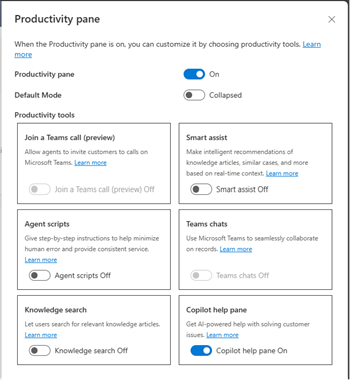Hantera Copilot-funktioner
Copilot hjälper handläggare att automatisera tidskrävande uppgifter för att hantera ärenden på ett effektivt sätt och lösa problem snabbare, så att de kan ge kunderna ett värde.
När du aktiverar funktionerna i Copilot kan handläggare göra följande:
| Egenskap | Dynamics 365 Contact Center – inbäddad | Dynamics 365 Contact Center – fristående |
|---|---|---|
| Ställ en fråga | Ja | Ja |
| Skapa ett e-postmeddelande | Ja | Ja |
| Sammanfatta ett ärende | Nej. | Ja |
| Sammanfatta en konversation | Ja | Ja |
| Föreslå ett svar | Ja | Ja |
Licenskrav
- Licens för Dynamics 365 Contact Center. Se: licenser
Förutsättningar
Du har rollen Systemadministratör.
Regionens tillgänglighet och dataförflyttning
Besvara frågor, skapa ett e-postmeddelande och sammanfatta ärende och konversationer är vanligtvis endast tillgängliga i Nordamerika. Dessa funktioner befinner sig i förhandsversion i resten av de regioner som stöds. Mer information: Tillgänglighet efter region.
Språk som stöds
Mer information om språk som stöds för Copilot finns i Språksupport för AI-baserade analyser och insikter.
Registrera dig för att fortsätta med konfigurationen av Copilot
I administrationscenter för Contact Center, på sidan Copilot för frågor och e-post eller Sammanfattningar, när du aktiverar copilot-funktionerna måste du välja att fortsätta med installationen. På anmälningssidan visas en länk för att granska villkoren. Du kan välja Anmäla för att fortsätta med installationen.
Avanmäl dig från att använda funktioner i Copilot
I administrationscenter för Contact Center, avanmäl dig från copilot-funktioner på sidan Copilot för frågor och e-post eller sidan Sammanfattningar. När du väljer att inte använda programmet raderas utbildningsdata. Om du vill använda funktionerna igen måste du godkänna användningsvillkoren och registrera dig.
Gör Copilot tillgänglig för handläggare
För att handläggaren ska kunna använda copilot-funktionerna måste du aktivera copilot-funktionerna i handläggarens erfarenhetsprofiler. Som standard kan handläggare som läggs till de färdiga profilerna för handläggarens upplevelse använda Copilot-funktionerna.
Du kan skapa en anpassad profil för handläggarens upplevelse och aktivera de funktioner som krävs för att begränsa de funktioner som handläggare kan använda. Du kan sedan tilldela den anpassade profilen till handläggare.
Utför följande steg för att lägga till Copilot-funktionerna till en handläggarupplevelseprofil:
Gå till Profiler för handläggarens upplevelse med ett av följande navigeringsalternativ:
- Handläggarens upplevelse>Arbetsytor
- Copilot för frågor och e-postmeddelanden>Handläggaråtkomst>profiler för handläggarens upplevelse
Välj önskad handläggarupplevelseprofil.
I produktivitetsfönstret, aktivera *Copilot för frågor och e-post så att handläggare kan använda Copilot-funktionerna som att föreslå ett svar, ställa en fråga och skriva ett e-postmeddelande i produktivitetsrutan.
I avsnittet Copilot AI-funktioner, välj redigera och välj sedan önskade funktioner Ställ en fråga, Skriv ett e-postmeddelande, Ärendesammanfattning, Live konversationssammanfattning, du vill aktivera för den profilen.
Registrera handläggarinteraktioner med Copilot
På konfigurationssidorna Sammanfattningar och Copilot för frågor och e-post kan du välja Spela in avskrifter av handläggarinteraktion med Copilot, handläggaråtgärder och handläggarfeedback om AI-förslag för att registrera och förstå hur handläggare interagerar med Copilot och hur Copilot presterar i en supportorganisation. Handläggare kan också dela feedback om Copilot-åtgärder, vilket hjälper Copilot att prestera bättre. Du kan också hämta och använda data för att analysera kunskapskällor och skapa användningsrapporter.
Tilldela roller och privilegier
De användare som har den kundtjänstrepresentant kan bara använda funktionerna i copilot. Se därför till att användare med anpassade roller har följande privilegier:
- prvCreatemsdyn_copilotinteraction
- prvAppendmsdyn_copilotinteraction
- prvCreatemsdyn_copilotinteractiondata
- prvReadmsdyn_copilotinteraction
- prvReadmsdyn_copilotinteractiondata
- prvWritemsdyn_copilotinteractiondata
- prvAppendTomsdyn_copilotinteractiondata
- prvCreatemsdyn_copilotinteractiondata
- prvReadmsdyn_copilotagentpreference
- prvCreatemsdyn_copilotagentpreference
- prvWritemsdyn_copilotagentpreference
- prvReadmsdyn_appcopilotconfiguration
- prvReadmsdyn_agentcopilotsetting
- prvReadmsdyn_aimodel
- prvReadmsdyn_aitemplate
- prvReadmsdyn_copilotsummarizationsetting
- prvReadmsdyn_conversationinsight
- prvWritemsdyn_copilottranscriptdata
- prvAppendTomsdyn_copilottranscriptdata
- prvReadmsdyn_copilottranscriptdata
- prvCreatemsdyn_copilottranscriptdata
- prvWritemsdyn_copilottranscriptdata
- prvAppendmsdyn_copilottranscriptdata
- prvIntelligenceUsage: Det här privilegiet krävs för att få åtkomst till sammanfattningen av Copilot-ärendet. Som standard är det här privilegiet tillgängligt för medföljande säkerhetsroller. Kontrollera att användarna har Diverse privilegier>prvIntelligenceUsage tilldelas de nödvändiga anpassade säkerhetsrollerna.
- prvReadOrganizationSetting
- prvReadmsdyn_panetabconfiguration
- prvReadmsdyn_paneconfiguration
- msdyn_appconfiguration
- msdyn_panetoolconfiguration
Mer information: Säkerhetsroller och privilegier
Gå vidare
Aktivera Copilot-ärende och konversationssammanfattningar
Aktivera Copilot hjälpruta
Relaterad information
Använda Copilot-funktioner
Vanliga frågor och svar om ansvarsfull AI för copilot-funktioner
Vanliga frågor och svar om Copilot i kundtjänst